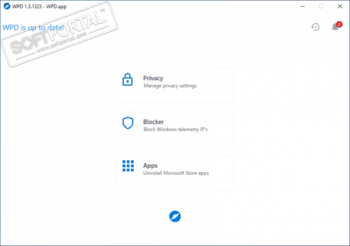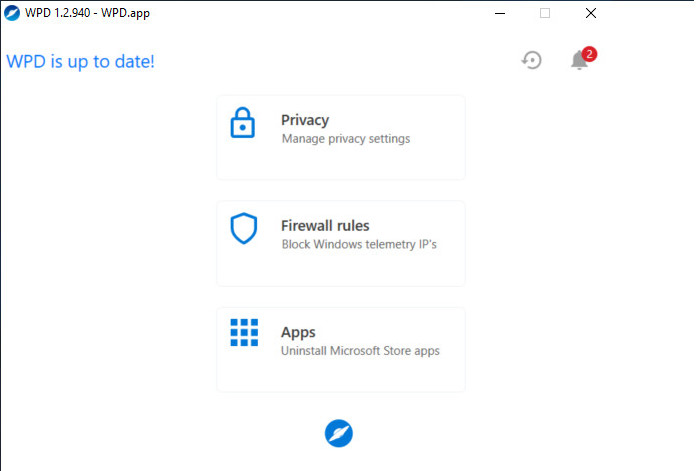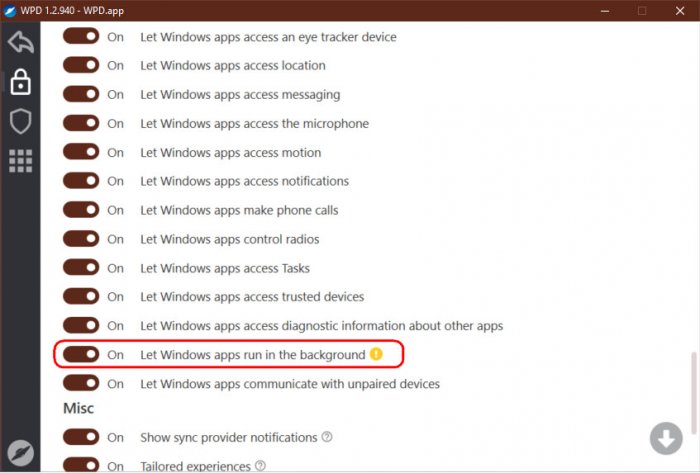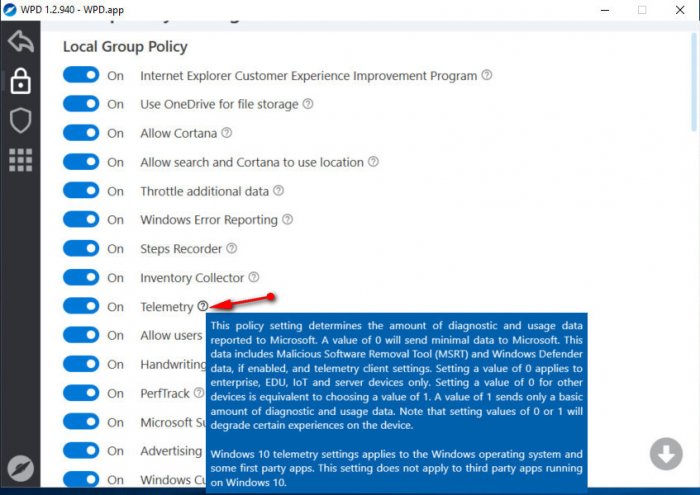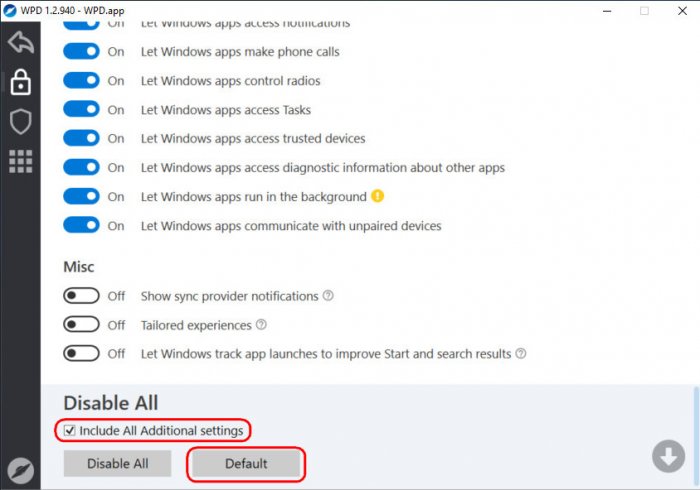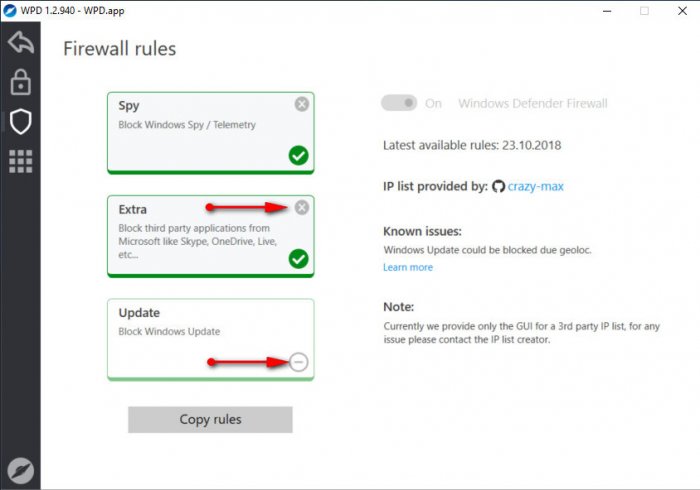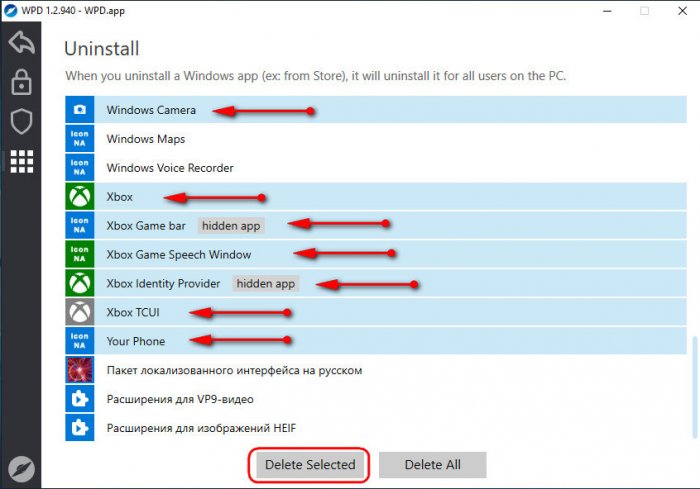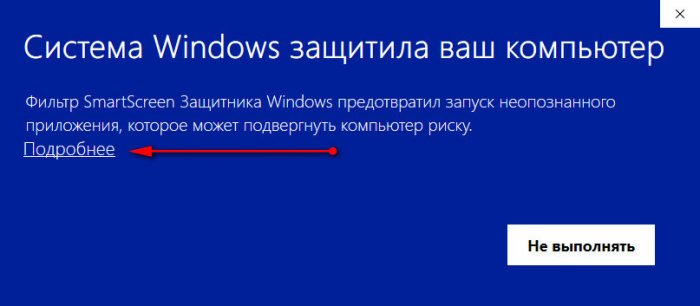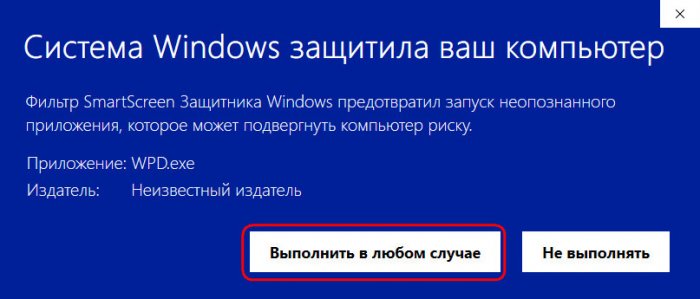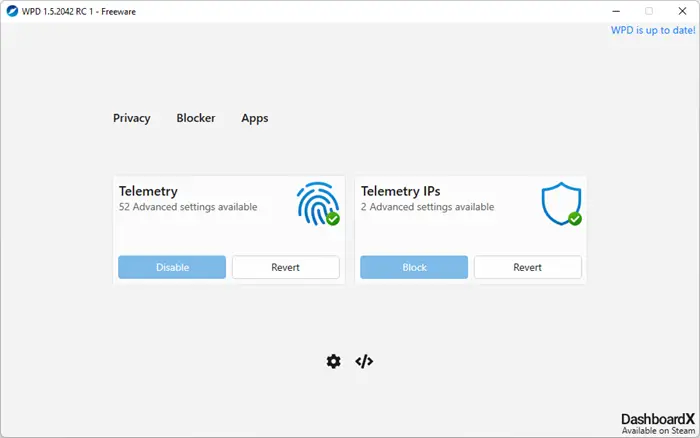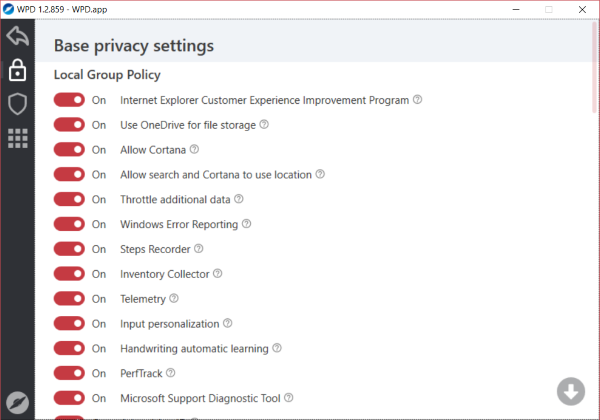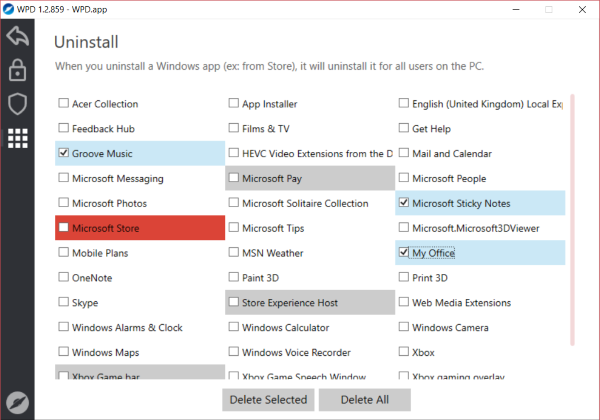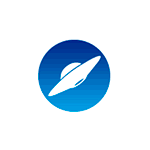
В этом обзоре о доступных функциях WPD и некоторая дополнительная информация, которая может оказаться полезной при использовании утилиты.
- Перед использованием
- Функции WPD
- Конфиденциальность
- Блокировщик
- Приложения
- Видео
Учитывайте следующие моменты, если планируете использовать программы отключения телеметрии, обновлений и других функций Windows 10
Прежде чем приступить к описанию доступных в WPD функций, прошу обратить внимание на несколько нюансов и пояснения к ним:
- Перед использованием WPD (и любых подобных программ) создайте точку восстановления Windows 10, это не будет лишним: всегда есть вероятность, что что-то пойдёт не так.
- Тот факт, что я описываю подобные утилиты не означает, что я их рекомендую к использованию всем пользователям, особенно начинающим. Скорее: их можно использовать для ускорения выполнения тех действий, которые иначе опытный пользователь, понимающий, что и зачем он делает, выполнял бы вручную.
Применяя на своём компьютере подобные программы, многие используют следующий подход: просто выключают все без исключения функции «слежки» Windows 10, которые доступны в интерфейсе, полагая, что теперь-то Microsoft до них не дотянется.
Часто после этого некоторое время всё работает исправно. До тех пор, пока не возникают проблемы. Например, когда потребуется установить новое устройство (а Windows 10 перестаёт автоматически искать и устанавливать драйвер), установить какие-либо программные компоненты от Microsoft или приложения из магазина Microsoft Store (для установки которых требуется доступ к серверам Microsoft, которые в ходе отключения телеметрии и обновлений были заблокированы), запустить какую-то программу, полагающуюся на отключенные в ходе настройки службы или использующую для работы связь с заблокированными ранее серверами.
Отсюда следует рекомендация: подходить к подобным настройкам осмысленно и в дальнейшем помнить о том, что именно и с помощью каких инструментов вы настраивали. Это поможет, при столкновении с проблемами, вызванными такими настройками, быстро сообразить, в чём дело. А если вам не ясна суть выполняемых действий отдельных переключателей функций, возможно, самое правильное решение — не применять их или вовсе не использовать такие программы.
Использование WPD, функции и возможности программы
А теперь переходим непосредственно к функциям WPD. После запуска программы вы увидите простой русскоязычный интерфейс, в котором представлены три раздела настроек:
- Конфиденциальность — для отключения функций телеметрии Windows 10, также содержит опции для отключения защитника Windows 10, центра обновлений и других компонентов.
- Блокировщик — блокировка доступа системы к серверам телеметрии, обновлений и ограничения доступа программ к серверам Microsoft.
- Приложения — возможность удалять встроенные приложения Windows
Конфиденциальность
Раздел «Конфиденциальность» в программе служит для отключения спектра функций Windows 10 так или иначе связанных с отслеживанием действий пользователя системы и их передачи для обработки в Microsoft. Внимание: предыдущее предложение не следует воспринимать как «Кто-то в Microsoft смотрит, что я делаю за компьютером и гадко хихикает», речь идёт об автоматизированной обработке для иных целей: например, для быстрого исправления массовых сбоев, проблем совместимости, улучшения предикативного ввода и подобных задач.
Полезная особенность в программе — пояснения почти для каждого пункта (раскрывается при нажатии на знак вопроса справа от названия функции) и предупреждения о возможных последствиях отключения некоторых функций (появляется при клике на восклицательный знак рядом с именем функции).
В нижней части окна настроек конфиденциальности можно раскрыть «Продвинутые настройки», которые, помимо функций и служб телеметрии позволяют отключить дополнительные элементы, такие как журнал буфера обмена, службы обновления Windows 10, Защитник Windows, ограничить доступ приложений. Некоторые из настроек требуют перезагрузки компьютера для работы.
Блокировщик
В разделе «Блокировщик» вы можете включить блокировку доступа к серверам, использующимся для передачи данных телеметрии, используемых приложениями Microsoft, а также к серверам обновлений (без отключения самих служб и заданий, выполняющих проверку наличия и установку обновлений). Список блокируемых IP можно скопировать в буфер обмена, нажав по значку копирования справа от «Списки IP предоставлены».
Для проверки работоспособности попробовал использовать последний пункт, результат применения — на изображении ниже. Похоже, работает, что может быть полезным, как дополнительная мера, если требуется отключить обновления Windows 10. Побочный результат: загрузить приложения из Windows Store после блокировки не получится.
Для отмены блокировки достаточно нажать по кнопке с изображением «крестика» на заблокированном пункте.
Приложения
В разделе «Приложения» или «Удаление» вы можете удалить системные UWP приложения Windows 10, а при желании — и сам магазин Microsoft Store. Для этих целей вы также можете использовать бесплатные деинсталляторы.
Будьте внимательны: удаление некоторых указанных приложений может привести к «неожиданным» последствиям. К примеру, после удаления App Installer вы потеряете возможность ручной установки файлов Appx, а потому я бы не рекомендовал удалять те приложения, о назначении которых вам неизвестно, либо предварительно выяснять, что это за приложение.
Видео
Скачать WPD последней версии можно с официального сайта https://wpd.app/, после загрузки достаточно распаковать архив в удобное вам расположение и запустить файл wpd.exe.
Windows Privacy Dashboard (WPD) — бесплатная программа для управления конфиденциальностью в операционной системе Windows. С помощью программы WPD пользователь может повысить уровень приватности своего компьютера, отключить слежку со стороны Microsoft.
Для многих пользователей не секрет, что корпорация Майкрософт собирает телеметрию: различные диагностические сведения о компьютере, а затем отправляет их на удаленные сервера. Особенно это заметно в операционной системе Windows 10.
Содержание:
- Особенности программы Windows Privacy Dashboard
- Настройка приватности в Windows Privacy Dashboard
- Блокировщик IP адресов в Windows Privacy Dashboard
- Удаление приложений Windows в Windows Privacy Dashboard
- Выводы статьи
- Windows Privacy Dashboard — управление конфиденциальностью Windows (видео)
Эти данные нужны Microsoft для совершенствования системы: улучшения работы приложений и компонентов, исправления возникающих проблем. Данные, по заявлениям представителей компании, собираются в обезличенной форме.
По лицензионному соглашению, Майкрософт имеет право собирать данные о работе ПК без ведома и согласия пользователя. Из-за этого может пострадать конфиденциальность пользователя.
При передаче сведений в Microsoft наблюдаются следующие негативные моменты:
- Страдает конфиденциальность и приватность пользователя.
- При передаче значительного объема данных используется большое количество трафика.
- Во время слежения и сбора телеметрии потребляются ресурсы компьютера, а это влияет на его быстродействие.
Пользователь имеет возможность ограничить объем передаваемой информации в настройках операционной системы Windows 10. Это сделать совсем не просто для неподготовленного пользователя.
Поэтому, для решения проблемы можно воспользоваться сторонним программным обеспечением, с помощью которого можно самостоятельно выбрать параметры конфиденциальности Windows по своим требованиям.
Особенности программы Windows Privacy Dashboard
Бесплатная программа Windows Privacy Dashboard предназначена для управления и настройки функций конфиденциальности в операционной системе Windows. Это панель для управления приватностью на ПК, использующая в своей работе Windows API. В WPD поддерживаются аргументы командной строки.
Программа Windows Privacy Dashboard создана российским и белорусским разработчиками. Приложение поддерживает русский язык интерфейса.
Основные возможности программы Windows Privacy Dashboard:
- Управление конфиденциальностью — настройка политики конфиденциальности, служб, задач, других параметров, отвечающих за сбор сведений.
- IP Blocker — блокировка IP-адресов серверов сбора телеметрии в брандмауэре по правилам пользователя @crazy-max из репозитория GitHub.
- AppX деинсталлятор — удаление ненужных встроенных приложений Windows.
Windows Privacy Dashboard управляет настройками конфиденциальности и приватности, блокирует IP-адреса, предотвращает сбор и отправку данных, в программе можно удалить ненужные приложения из магазина Microsoft (Microsoft Store). Все изменения параметров операционной системы выполняются из одного места.
Windows Privacy Dashboard работает в операционных системах Windows 10, Windows 8.1, Windows 8, Windows 7, Windows Server 2019, Windows Server 2016. Для работы программы необходимо наличие на компьютере компонента .NET Framework 4.5 или выше, который можно скачать с официального сайта Microsoft, а затем установить в ОС.
Программа Windows Privacy Dashboard портативная (переносная), приложение не требуется устанавливать на компьютер. Windows Privacy Dashboard можно скачать с официального сайта разработчиков приложения.
Windows Privacy Dashboard скачать
После загрузки на ПК, распакуйте архив с программой. Сама программа Windows Privacy Dashboard находится в папке «latest». Для удобства использования, переименуйте папку «latest» в «Windows Privacy Dashboard» или «WPD».
Перед использованием программы Windows Privacy Dashboard на компьютере, создайте точку восстановления системы. Если изменение настроек операционной системы вам не подойдет, вы сможете вернутся к прежним параметрам Windows.
Настройка приватности в Windows Privacy Dashboard
Запустите Windows Privacy Dashboard для изменения настроек конфиденциальности операционной системы Windows:
- Откройте папку с программой, а затем щелкните правой кнопкой мыши по файлу «WPD».
- В контекстном меню выберите «Запуск от имени администратора».
- После сбора необходимой информации о системе, на Рабочем столе откроется окно программы Windows Privacy Dashboard.
В центральной области окна программы находятся три кнопки для перехода к определенным разделам приложения, согласно функциональным возможностям:
- Конфиденциальность — управление настройками конфиденциальности.
- Блокировщик — блокирование IP адресов телеметрии Windows.
- Приложения — удаления приложений из Магазина Microsoft.
В правом верхнем углу расположены две кнопки: для создания точки восстановления Windows и для получения информации о текущих настройках приватности.
Нажмите на кнопку «Конфиденциальность». В окне «WPD.app» отобразятся параметры приватности разделенные на две группы: «Базовые настройки конфиденциальности» и «Продвинутые настройки конфиденциальности».
В составе базовых настроек имеются следующие группы:
- Локальная групповая политика — настройка параметров локальной групповой политики.
- Службы — отключение служб Windows.
- Планировщик — отключение выполнения задач в Планировщике заданий.
Изменение базовых настроек не отразится на работе системы и программ.
Для перехода к дополнительным параметрам, нажмите на кнопку «Продвинутые».
Здесь находятся опции для изменения других настроек конфиденциальности:
- Локальная групповая политика.
- Конфиденциальность приложения.
- Службы.
- Прочее.
Изменение этих параметров может нарушить работу программ и некоторых системных функций. Обратите внимание на разрешения конфиденциальности приложений. Отключение некоторых параметров может запретить доступ к микрофону или камере компьютера.
Напротив каждой опции находится описание функций параметра, которое можно увидеть после клика на знак вопроса.
Для отключения параметра нужно передвинуть ползунок кнопки в положение «Отключено».
В самом низу окна программы находятся кнопки «Отключить всё» или оставить настройки «По умолчанию».
Блокировщик IP адресов в Windows Privacy Dashboard
Для перехода к другим функция программы WPD, вернитесь в главное окно или нажмите на одну из кнопок на боковой панели.
В разделе «Блокировщик» используются два метода блокировки:
- Брандмауэр Windows.
- Платформа фильтрации Windows.
Правила фильтрации IP адресов, предоставленные сторонним ресурсом, не будут работать, если отключены оба метода блокировки. Необходимо включить один из предложенных вариантов.
В этом разделе можно отключить телеметрию, заблокировать приложения от Майкрософт или заблокировать обновления Windows.
Для запуска блокировки, нажмите на одну из кнопок:
- Телеметрия — отключения телеметрии Windows.
- Экстра — блокировка сторонних приложений Microsoft: Skype, OneDrive и т. д.
- Обновления — блокировка IP адресов серверов обновления Windows.
Для получения списка IP адресов нажмите на кнопку «Копировать правила», а затем сохраните список в текстовом редакторе, например, в программе Блокнот.
Удаление приложений Windows в Windows Privacy Dashboard
Из раздела «Приложения» можно удалить встроенные, предустановленные приложения Windows, приложения из Магазина Microsoft, расширения из браузера Microsoft Edge.
Выберите ненужное приложение, а затем нажмите на кнопку «Удалить выбранное» или «Удалить всё».
Программа удаляет приложения без возможности восстановления удаленного ПО в интерфейсе Windows Privacy Dashboard. Восстановить удаленные приложения на ПК можно самостоятельно, загрузив их из Магазина Microsoft (Windows Store).
Выводы статьи
В операционной системе Windows без ведома пользователя с компьютера отправляются данные на сервера корпорации Майкрософт. Из-за этого может пострадать приватность пользователя ПК. Пользователь может изменить параметры конфиденциальности системы в бесплатной программе Windows Privacy Dashboard (WPD), заблокировать сбор телеметрии, отключить слежку, или удалить встроенные приложения Windows.
Windows Privacy Dashboard — управление конфиденциальностью Windows (видео)
Похожие публикации:
- Как отключить брандмауэр Windows 10 — 7 способов
- Как отключить Защитник Windows — 7 способов
- Надежный диспетчер паролей: как он выглядит и какие функции должен иметь
- Браузер сам открывается с рекламой: как исправить
- Проверка сайта на мошенничество онлайн — 10 способов
Windows Privacy Dashboard (WPD) — небольшой, но мощный портативный инструмент, работающий через Windows API. Данная утилита наиболее удобный и правильный способ настройки параметров, связанных с конфиденциальностью в ОС Windows.
Особенности приложения:
- Управление конфиденциальностью. Настройка групповой политики, служб, задач и других параметров, отвечающих за сбор и передачу данных.
- IP-блокиратор. Блокировка IP-адресов телеметрии, используя для этого правила из репозитория @crazy-max.
- Деинсталлятор Appx. Возможность легко удалить предустановленный мусор из Microsoft Store или любого другого ненужного ПО.
ТОП-сегодня раздела «Настройка, оптимизация»
CCleaner 6.16.10662
CCleaner — популярное приложение для оптимизации ПК, чистки реестра и удаления различного…
MSI Afterburner 4.6.5
MSI Afterburner — настоящая находка для истинного оверклокера, с помощью которой можно…
Mem Reduct 3.4
Mem Reduct — небольшая портативная утилита, которая позволяет высвободить до 25% используемой…
Win 10 Tweaker 19.4
Простой в использовании твикер для Windows, с помощью которого можно быстро и легко…
CCleaner Portable 6.16.10662
CCleaner Portable — портативная (переносная, не требующая инсталляции на компьютер) версия утилиты CCleaner для чистки системного мусора…
Process Hacker 2.39.124
Process Hacker — мощное приложение для полного контроля над задачами, процессами и службами, с…
Отзывы о программе Windows Privacy Dashboard (WPD)

Отзывов о программе Windows Privacy Dashboard (WPD) 1.4.1722 пока нет, можете добавить…

Привет, друзья. И снова будем говорить о проблемах Windows 10. Но в этот раз не в контексте их анализа, а в конструктивном ключе разрешения некоторых из них. В этой статье рассмотрим бесплатную утилиту-твикер WPD, суть которой – решение вопроса со слежкой Microsoft, обновлениями и избавление от ненужного, в частности, неудаляемого штатными средствами системы UWP-функционала, включая магазин Microsoft Store.
Об утилите
Итак, WPD (Windows privacy dashboard, что по-русски переводится как панель приватности Виндовс) – совершенно бесплатный, портативный твикер для Windows 10. Это единый интерфейс для применения разбросанных по разным местам системы – в редакторе групповой политики, консоли системных служб, планировщике, параметрах брандмауэра, PowerShell и т.п. – настроек для отключения отдельных функций. Скачать утилиту можно на её официальном сайте:
WPD, увы, не поддерживает русский язык, так что при разборе значений твиков тем, кто с английским «на Вы», придётся поработать со словарём.
Утилита решает вопросы в трёх областях работы Windows 10. И в её окне увидим, соответственно, три тематических раздела:
• «Privacy» – настройки приватности,
• «Firewall rules» – правила для брандмауэра,
• «Apps» – деинсталлятор UWP-приложений и магазина Microsoft Store.
В первом разделе Privacy собраны твики для обеспечения нашей приватности. Здесь комплексно представлено всё, что хоть каким-нибудь боком касается сообщения с создателем операционной системы. Здесь можем отключить телеметрию, отправку различных диагностических данных с целью улучшения качества продуктов Microsoft, рекламный идентификатор, заблокировать сообщение с OneDrive. А также запретить приложениям доступ к устройствам компьютера как то: микрофон, камера, радиоприёмник, прочие внутренности и периферия. Более того, можно и вовсе отключить всю фоновую активность приложений.
По всем твикам приватности есть описание, оно всплывающей панелью появляется при наведении курсора на знак вопроса в конце строки.
Твики включаются/отключаются переключателем «On/Off». Для применения твиков и возврата настроек назад не нужна перезагрузка компьютера. Внизу окна есть кнопка применения всех твиков сразу – «Disable All». Для возврата настроек системы к исходному значению предусмотрена кнопка – «Default».
Во втором разделе утилиты – «Firewall rules» нам предлагаются твики, базирующиеся на создании правил для брандмауэра Windows 10. И здесь есть три опции для отключения сообщения с серверами:
• отправки данных телеметрии;
• сервисов OneDrive, Skype и пр.;
• поставки обновлений Windows.
WPD создаёт правила блокировки веб-ресурсов Microsoft для брандмауэра. И, соответственно, самым что ни на есть основательным способом решает вопрос с этими функциями. Для включения правил жмём кнопку-минусик. Для отключения – кнопку-крестик.
Третий раздел утилиты – «Apps» — отличный юзабильный инструмент для расчистки системы от ненужного UWP-функционала. В одной из недавних статей «Windows 10 LTSB своими руками» мы рассматривали механизм оптимизации системы под формат урезанной сборки LTSB. Где, в частности, удаляли ненужный UWP-контент с помощью программы IObit Uninstaller. Таковая примечательна возможностью пакетного удаления приложений. Но она рассчитана на обывателя и не предусматривает удаление самого магазина. И его, и приложения можно удалить с помощью специальных команд PowerShell. Но утилита WPD предлагает это же, только в удобном юзабильном интерфейсе. Она отображает все UWP-приложения, включая скрытые. И позволяет их удалить все вместе с магазином одним кликом по кнопке «Delete All». Либо же только выбранные кликом по кнопке «Delete Selected».
Удалить можно все UWP-приложения, включая те, что обычным способом не удаляются (Xbox, «Карты» «Камера» и т.п.). Не удаляется только Cortana и браузер Microsoft Edge. Они плотно интегрированы в Windows 10, и их удаление может повлечь проблемы.
Утилиту WPD нужно запускать от имени администратора. Если Smart Screen заблокирует её запуск, жмём «Подробнее».
И – «Выполнить в любом случае».
Download Windows Speedup Tool to fix errors and make PC run faster
Privacy is the most talked about and searched keyword these days. While more and more users are getting aware of their online presence, the term privacy is gathering more attention. Everyone is looking for privacy on their computer, phones or any other device for that matter. In this post, we’ve covered a tool that helps you maintain your privacy on a Windows 11/10 computer. WPD or Windows Privacy Dashboard is a freeware that let’s customize your system settings so that no data is collected from your computer.
By default, Windows usually gathers some data for diagnostics and improving the user experience. But some users are not comfortable with sharing their usage behavior with anyone. There are a ton of settings that you need to configure to stop Windows from collecting any personal data. What WPD does is, it brings all of these settings and configurations at one place.
WPD makes it super simple to configure your computer’s settings so that your privacy is respected all around. The program is divided into three different sections, Privacy, Firewall Rules and Apps.
Privacy
This section involves most of the settings that enable or disable some sort of data collection from your computer. Under Local Group Policy section, you can configure group policies so that no data is collected. Most of the settings are in On state by default; you can simply switch them off to stop collecting data. Some settings under this section include Allow Cortana, Internet Explorer Customer Experience Improvement Program, Search Companion and PerfTrack. There are many more settings that can be disabled as per your requirements.
The other sections are Scheduler and Services. Services would let you disable services such as Connected User Experiences and Telemetry. And Scheduler would let you stop all scheduled data collection tasks. There is another sub-section that provides you with additional privacy settings. The list of settings is vast, and the best part is how they are explained in the description field visible when you hover over the question mark.
Firewall Rules
The program provides you with three firewall rules, Spy, Extra and Update. You can select any of these rules and click on Copy Rules button to activate these rules on your computer. Spy rule will block Windows Spy/Telemetry. The extra rule will block all third-party Microsoft applications such as Skype and OneDrive. And the Update rule will completely block Windows Update on your computer. Firewall Rules are a great way to extend your computer’s existing firewall to provide more privacy and stop data collection.
Apps
This section is what can help you de-clutter your computer. It lets you uninstall default Windows Store applications that came installed with your system. You can simply uninstall one by one or click on the Delete All button to remove all of them in one go. Some of the applications that can be uninstalled using WPD are Feedback Hub, Groove Music, Mail and Calendar, Print 3D, etc. You can also uninstall some of the preserved apps such as Microsoft Store, Xbox Game bar, Microsoft Pay and Store Experience Host.
WPD is a great privacy dashboard for Windows 10/8/7. It brings you all configurable options on one screen so that you do not have to go through multiple steps while configuring privacy on your computer.
WPD is completely free and comes in a portable form factor. You can run it from anywhere, and it does not require any setup or configuration. Click here to download WPD.
TIP: Our Ultimate Windows Tweaker will let you easily tweak Windows Privacy settings & more. The Privacy tab lets you disable Telemetry, Biometrics, Advertising ID, Bing search, Cortana, Windows Update sharing, Feedback requests, password Reveal button, Steps Recorder, Inventory Collector and Application Telemetry. Here is a list of some more Windows Privacy Tools & Fixers that help you harden your privacy.
Lavish loves to follow up on the latest happenings in technology. He loves to try out new Windows-based software and gadgets and is currently learning JAVA. He loves to develop new software for Windows. Creating a System Restore Point first before installing a new software is always recommended, he feels.